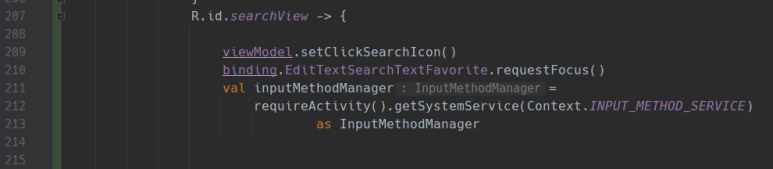Android Hint text with image

사용 언어: Kotlin 1.7.20 사용 버전: Android Studio Dolphin 2021.3.1 안드로이드 Hint text with image를 알아보겠습니다. 아래처럼 사용자 입력을 받는 칸에 이미지와 함께 힌트를 표시할 수 있습니다. 하지만 우리가 해보려고 하면, 일반적으로 안드로이드 EditText에는 글자로만 힌트를 줄 수 있습니다. xml에서는 android:hint로 해당 항목을 적습니다. 그런데 글자밖에 들어가지 않군요. 힌트에 돋보기 모양을 넣으면 더 멋질 거 같은데요. 글자와 이미지를 같이 사용하려면 어떻게 해야 하는지 확인해 봅시다. 안드로이드에서는 ImageSpan이라는 것을 제공해 줍니다. https://developer.android.com/reference/android/text/style/ImageSpan SpannableString()으로 Span을 사용할 수 있는 글자를 만듭니다. 이 글자에 setSpan을 통해서 조작을 할 수 있게 합니다. 글자로 만들 Drawable을 ImageSpan을 통해서 Span으로 만듭니다. 글자를 이미지로 바꿀 위치를 start와 end에 적습니다. flag 위치에 들어가는 SPAN_COMPOSING 등의 설명은 아래 사이트에 있습니다. 이미지를 글자로 변경하는 경우는 flag의 영향을 잘 받지 않는 것 같습니다. 아무 flag나 적어 줘도 됩니다. https://developer.android.com/reference/android/text/Spanned 실행해 봅시다. 짜잔. 힌트 영역에 돋보기와 글자가